. 트랜스포트 및 재생 헤드(송 포지션 라인) 컨트롤
숫자패드 단축키
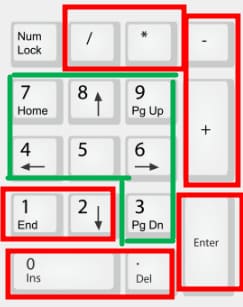
- 0 = 정지
- 점(.) = 맨 처음으로 이동
- 1= 로케이터 좌측으로
- 2= 로케이터 우측으로
- 3, 4, 5, 6, 7, 8, 9 = 마커로 이동
- 별표(*) = 녹음
- 슬러시(/) = 구간 반복
- 엔터 = 재생 = 스페이스 바
- 마이너스(-) = 재생 헤드 Fast Rewind(뒤로 빠르게 감기)
- 플러스(+) = 재생 헤드 Fast Forward(앞으로 빠르게 감기)

2. 이벤트 편집 도구 단축키

- 1 = 개체 선택
- 2 = 범위 선택
- 3 = 자르기(가위)
- 4 = 붙이기(풀)
- 5 = 지우기(지우개)
- 6 = 축소, 확대(Zoom)
- 7 = 뮤트
- 8 = 그리기(연필)
- 9 = 모니터링(Play)

3. 큐베이스 트랜스 포트 패널 로케이터(Locators)

- 숫자열을 연필 툴로 드래그하여 범위를 지정할 수 있다 = 이 범위를 로케이터라 한다.
- ctrl + 클릭 = 시작 위치
- alt +클릭 = 끝 위치
- 시작과 끝의 핸들을 드래그하여 범위 조정
- 가운데 부분을 드래그하여 이동
- 슬러시(/)를 누르면 위 구간이 보라색으로 바뀌면서 반복 재생
- 시작 위치와 끝 위치를 반대로 설정하면 구간이 갈색으로 변하고 재생 및 녹음 시 해당 구간을 건너뛰게 한다.(on, off는 마찬가지로 슬러시(/)를 활용한다
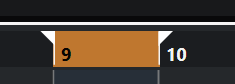
4. 큐베이스 마커 트랙
마커 트랙 생성 후 연필 툴을 활용하여 마커 입력

이름은 인포 라인(info Line)에서 입력

해당 마커로 이동하는 단축키는 : 3 ~9(위 1 참고)
마커 번호
1 = intro, 3= verce, 4= verce2, 5= chros 등으로 재생 헤드를 빠르게 이동하고 작업을 효율적으로 하는데 활용할 수 있다.
5. 큐베이스 화면 이동 단축키
| 작업 영역 내 커서 이동 | 방법1 | 룰러 부분을 클릭 |
| 방법2 | shift+alt+ 이벤트 편집창 내부 아무 곳이나 클릭 | |
| 화면 좌우로 이동 | shift + 마우스 휠 |
참고: ctrl+마우스 휠 = 가로로 확대/ 축소
6. 큐베이스 화면 및 트랙 확대 축소 단축키
| 단축키 | 확대/ 축소 | |
| ctrl + 마우스 휠 (기존 방법: 룰러 창 클릭 + 위 아래 드래그) |
화면을 가로로 확대, 축소 | |
| 확대 축소 | H | 화면 가로로 확대 |
| G | 화면 가로로 축소 | |
| shift + H | 화면을 세로로 확대 | |
| shtit + G | 화면을 세소로 축소 | |
| Z | 해당 트랙만 확대 | |
| 다시 한번 Z | 모든 트랙이 축소(세로로) | |
| 다시 shift + H | 원 상태로 돌리기 | |
| alt+H | 오디오 파형 확대 | |
| alt+G | 오디오 파형 축소 | |
| 오른쪽 상단의 페이더 드래그 | 오디오 파형 확대/축소 | |
https://link.coupang.com/a/b0chF1
포커스라이트 미니멀 오디오 인터페이스 - 오디오인터페이스 | 쿠팡
현재 별점 4.8점, 리뷰 826개를 가진 포커스라이트 미니멀 오디오 인터페이스! 지금 쿠팡에서 더 저렴하고 다양한 오디오인터페이스 제품들을 확인해보세요.
www.coupang.com
https://link.coupang.com/a/b0chem
마오노 캐스터 오디오 인터페이스 방송용 녹음용 팟캐스트 스트리밍 AME2 - 오디오인터페이스 |
쿠팡에서 4.9 구매하고 더 많은 혜택을 받으세요! 지금 할인중인 다른 7 제품도 바로 쿠팡에서 확인할 수 있습니다.
www.coupang.com
https://link.coupang.com/a/b0cfUN
모투 USB-C 오디오 인터페이스 - 오디오인터페이스 | 쿠팡
쿠팡에서 4.8 구매하고 더 많은 혜택을 받으세요! 지금 할인중인 다른 47 제품도 바로 쿠팡에서 확인할 수 있습니다.
www.coupang.com
"이 포스팅은 쿠팡 파트너스 활동의 일환으로, 이에 따른 일정액의 수수료를 제공받습니다"